Ištaisykite „Nvxdsync exe“ klaidą sistemoje „Windows 10“.
Įvairios / / August 13, 2022

Nyxdsync.exe yra failas, kuris yra NVIDIA tvarkyklės komponento dalis. Šis failas yra C:\Programų failai\NVIDIA Corporation\Ekranas aplanką. Daugelis vartotojų savo kompiuteriuose randa „Nyxdsync Exe“ klaidas. Norėdami suprasti, kas yra Nvxdsync klaida, leiskite mums suprasti, kodėl ši nvxdsync exe klaida atsiranda jūsų kompiuteryje ir kaip ją ištaisyti.
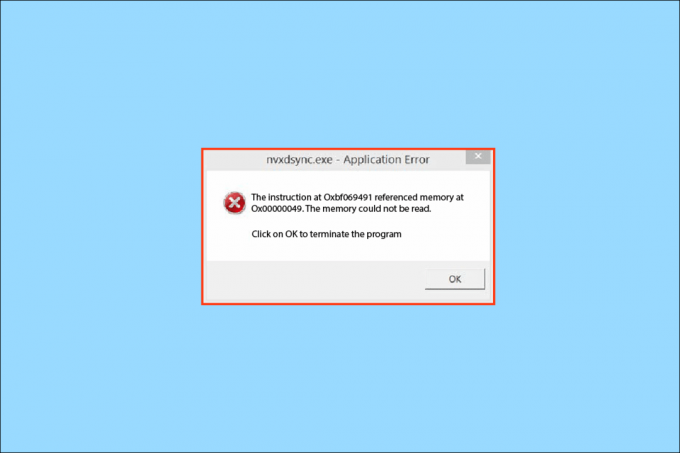
Turinys
- Kaip ištaisyti „Nvxdsync exe“ klaidą sistemoje „Windows 10“.
- 1 būdas: iš naujo paleiskite kompiuterį
- 2 būdas: pakeiskite „Windows“ temą
- 3 būdas: atnaujinkite NVIDIA tvarkyklę
- 4 būdas: iš naujo įdiekite NVIDIA tvarkyklę
- 5 būdas: sustabdykite NVIDIA tvarkyklės rodymo paslaugą
- 6 būdas: paleiskite „Microsoft Safety Scanner“.
- 7 būdas: paleiskite kenkėjiškų programų nuskaitymą
- 8 būdas: visam laikui ištrinkite Nvxdsync.exe failą
- 9 būdas: taisykite sistemos failus
Kaip ištaisyti „Nvxdsync exe“ klaidą sistemoje „Windows 10“.
Šios klaidos priežastys gali būti įvairios. Kai kurios galimos priežastys yra nurodytos žemiau.
- vairuotojo atsilikimas
- Sutrikęs vaizdo plokščių apdorojimas
- Pasenusios tvarkyklės
- Klaidos, kurias sukelia sugedę vairuotojai
- Kenkėjiška programa arba virusas
- Sugadinti sistemos failai
Šiame vadove bus pateikti Nvxdsync Exe klaidos ištaisymo būdai.
1 būdas: iš naujo paleiskite kompiuterį
Dažniausiai „Nvxdsync Exe“ klaida nėra didelė grėsmė jūsų kompiuteriui. Tvarkyklės atsilikimas gali lengvai sukelti šią klaidą. To galite išvengti tiesiog iš naujo paleisdami kompiuterį.
1. Spustelėkite ant Pradžios meniu mygtuką.
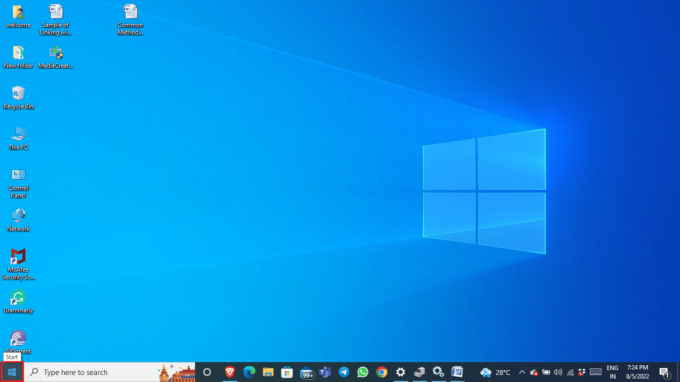
2. Spustelėkite ant Galia variantas.

3. Spustelėkite Perkrauti.
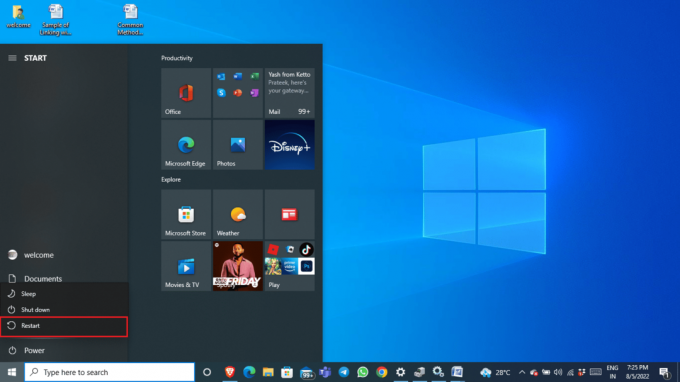
4. Palaukite, kol sistema bus paleista iš naujo, ir palaukite kelias minutes.
2 būdas: pakeiskite „Windows“ temą
Nvxdsync.exe klaida įvyksta grafinei plokštei apdorojant 3D failus; klaida gali būti Windows patirta delsa. Šią klaidą galite išspręsti pakeisdami „Windows“ temą į pagrindinę.
1. Dešiniuoju pelės mygtuku spustelėkite darbalaukį ir spustelėkite Suasmeninti.

2. Kairiajame meniu spustelėkite Tema.

3. Nuo Keisti temą parinktį, pasirinkite pagrindinį Windows tema.
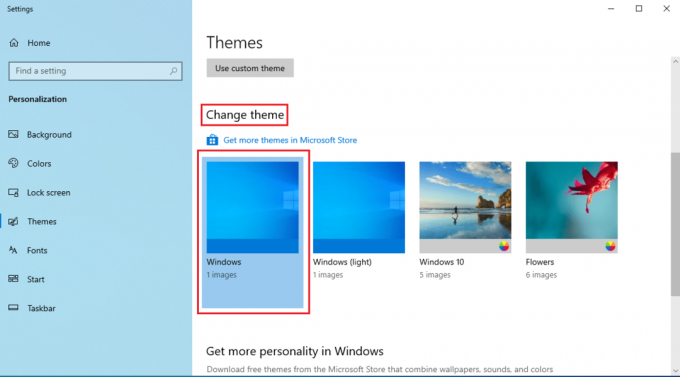
Taip pat skaitykite: Pataisykite „NVIDIA Container High CPU Usage“ problemas sistemoje „Windows 10“.
3 būdas: atnaujinkite NVIDIA tvarkyklę
Pasenęs NVIDIA tvarkyklė taip pat gali sukelti nvxdsync exe klaidą. Šią problemą galite išspręsti atnaujinę tvarkyklę iš įrenginių tvarkytuvės. Perskaitykite mūsų vadovą 4 būdai atnaujinti grafikos tvarkykles sistemoje „Windows 10“..

4 būdas: iš naujo įdiekite NVIDIA tvarkyklę
Jei NVIDIA tvarkyklė ir toliau kelia problemų, galbūt norėsite pašalinti ir iš naujo įdiegti NVIDIA tvarkyklę. Perskaitykite mūsų vadovą kaip pašalinti ir iš naujo įdiegti tvarkykles sistemoje Windows 10.

Taip pat skaitykite:Pataisykite NVIDIA valdymo skydelį, kuris neatsidaro
5 būdas: sustabdykite NVIDIA tvarkyklės rodymo paslaugą
Nvxdsync Exe klaidą galite išspręsti išjungę NVIDIA tvarkyklės rodymo paslaugą. Norėdami išjungti NVIDIA tvarkyklės rodymo paslaugą, atlikite šiuos paprastus veiksmus.
1. Paspauskite Windows + R atidaryti Bėk paraginti.
2. Lauke Vykdyti įveskite paslaugos.msc ir spustelėkite GERAI.

3. Viduje Paslaugos langas, surask NVIDIA ekrano tvarkyklė.
4. Dukart spustelėkite NVIDIA ekrano tvarkyklė.
5. Nustatyti Paleidimo tipas kaip Išjungta.
6. Perkrauti tavo kompiuteris.
6 būdas: paleiskite „Microsoft Safety Scanner“.
Dažnai Nyxdsync.exe faile gali būti virusų arba kenkėjiškų programų. Jei failas yra virusas, tai gali kelti grėsmę jūsų sistemai. Galite pabandyti naudoti „Microsoft“ saugos skaitytuvą, kad išspręstumėte problemą, kurią sukėlė nyxdsync.exe failas. Norėdami naudoti „Microsoft“ saugos skaitytuvą, atlikite šiuos paprastus veiksmus.
Pastaba: Galite rasti Nyxdsync.exe failą Ekranas aplankas NVIDIA programos failai. Jei nerandate Nyxdync.exe failo, klaidą gali sukelti kenkėjiška programa.
1. parsisiųsti Microsoft saugos skaitytuvas.
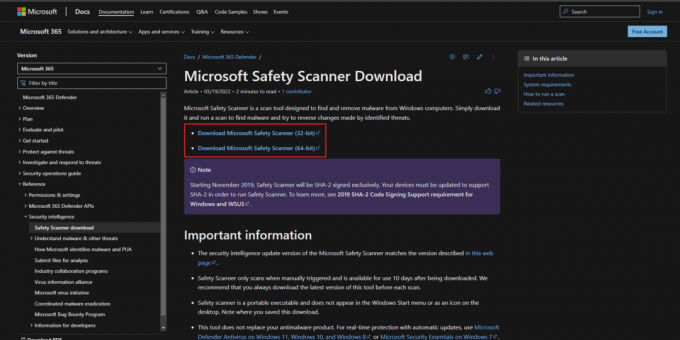
2. Atsisiuntę paleiskite MSERT.exe sąrankos failas. Vykdykite diegimo instrukcijas ir spustelėkite Kitas > variantas.

3. Pasirinkite nuskaitymo tipą ir aplanką, kurį norite nuskaityti, ir spustelėkite Kitas > variantas.
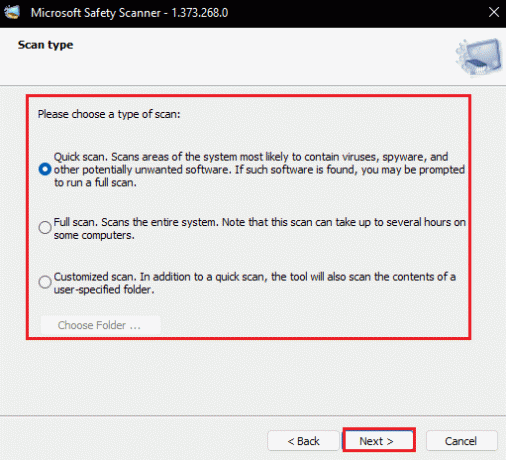
4. Palaukite, kol baigsis nuskaitymas ir perkraukite kompiuterį.
Pastaba: Jei „Microsoft Safety Scanner“ faile aptinka kenkėjiškų programų, pašalins ją iš jūsų kompiuterio.
Taip pat skaitykite:Kas yra NVIDIA Virtual Audio Device Wave Extensible?
7 būdas: paleiskite kenkėjiškų programų nuskaitymą
Jei Nvxdsync Exe klaidą sukelia kenkėjiška programa, taip pat galite pabandyti atlikti nuskaitymą Galite patikrinti Kaip savo kompiuteryje paleisti virusų nuskaitymą? Ir Kaip pašalinti kenkėjiškas programas iš kompiuterio sistemoje „Windows 10“. vadovus, kad suprastumėte, kaip pašalinti kenkėjiškas programas iš kompiuterio.

8 būdas: visam laikui ištrinkite Nvxdsync.exe failą
Štai kaip ištaisyti nvxdsync exe klaidą visam laikui ištrinant failą.
1. Dešiniuoju pelės mygtuku spustelėkite Pradžios meniu ir spustelėkite Užduočių tvarkyklė.

3. Užduočių tvarkyklės lange raskite NVIDIA vairuotojas procesas.
4. Dešiniuoju pelės mygtuku spustelėkite NVIDIA tvarkyklės procesą ir pasirinkite Baigti užduotį.

5. Uždarykite langą ir įveskite Nvxdsync.exe „Windows“ paieška baras.
6. Eikite į failo vietą ir rankiniu būdu Ištrintifailas.
Taip pat skaitykite:Ištaisyti NVIDIA ekrano parametrai nepasiekiami Klaida
9 būdas: taisykite sistemos failus
Jei nė vienas iš būdų jums netinka, pabandykite kompiuteryje atlikti SFC nuskaitymą. SFC nuskaitymas ieškos sugadintų sistemos failų ir išspręs problemą. Perskaitykite mūsų vadovą kaip taisyti sistemos failus Windows 10.
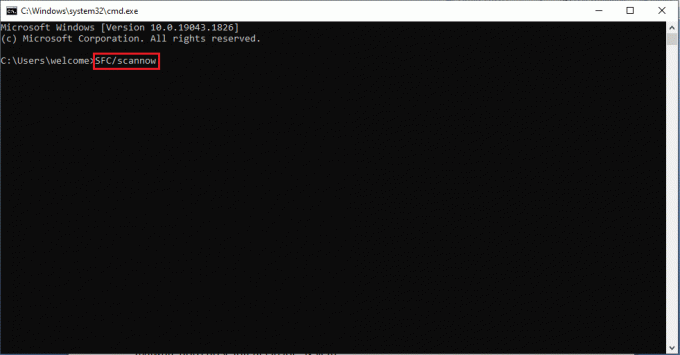
Palaukite, kol baigsis nuskaitymas ir paleiskite kompiuterį iš naujo.
Dažnai užduodami klausimai (DUK)
Q1. Ar Nyxdsync.exe failas yra virusas?
Ans. Nr, Nyxdsync.exe failas nėra pats virusas; tačiau šis failas gali būti užkrėstas kenkėjiška programa ir kelti grėsmę sistemai.
Q2. Kaip pašalinti Nyxdsync.exe failą iš kompiuterio?
Ans. Yra daug būdų, kaip pašalinti Nyxdsync.exe failą iš savo kompiuterio. Jūs netgi galite tiesiog ištrinti šį failą suradę jį.
Q3. Kas sukelia Nyxdsync.exe klaidą?
Ans. Nyxdsync.exe klaida gali atsirasti jūsų kompiuteryje įvairiais būdais. Priežastys apima a sistemos vėlavimas, kenkėjiška programa, ar net a sistemos failo klaida.
Rekomenduojamas:
- Ištaisykite „Dolphin Traversal“ serverio ryšio klaidą
- Ištaisykite „Office“ klaidos kodą 1058 13 sistemoje „Windows 10“.
- Pataisykite NVIDIA vartotojo abonementą, užrakintą sistemoje „Windows 10“.
- Ištaisykite Nvbackend.exe klaidą sistemoje „Windows 10“.
Tikimės, kad šis vadovas buvo naudingas ir jums pavyko tai pataisyti nvxdsync exe klaida kompiuteryje. Komentuokite ir praneškite mums, kuris metodas jums buvo geriausias. Be to, jei turite klausimų ar pasiūlymų, nedvejodami pasidalykite jais su mumis.



